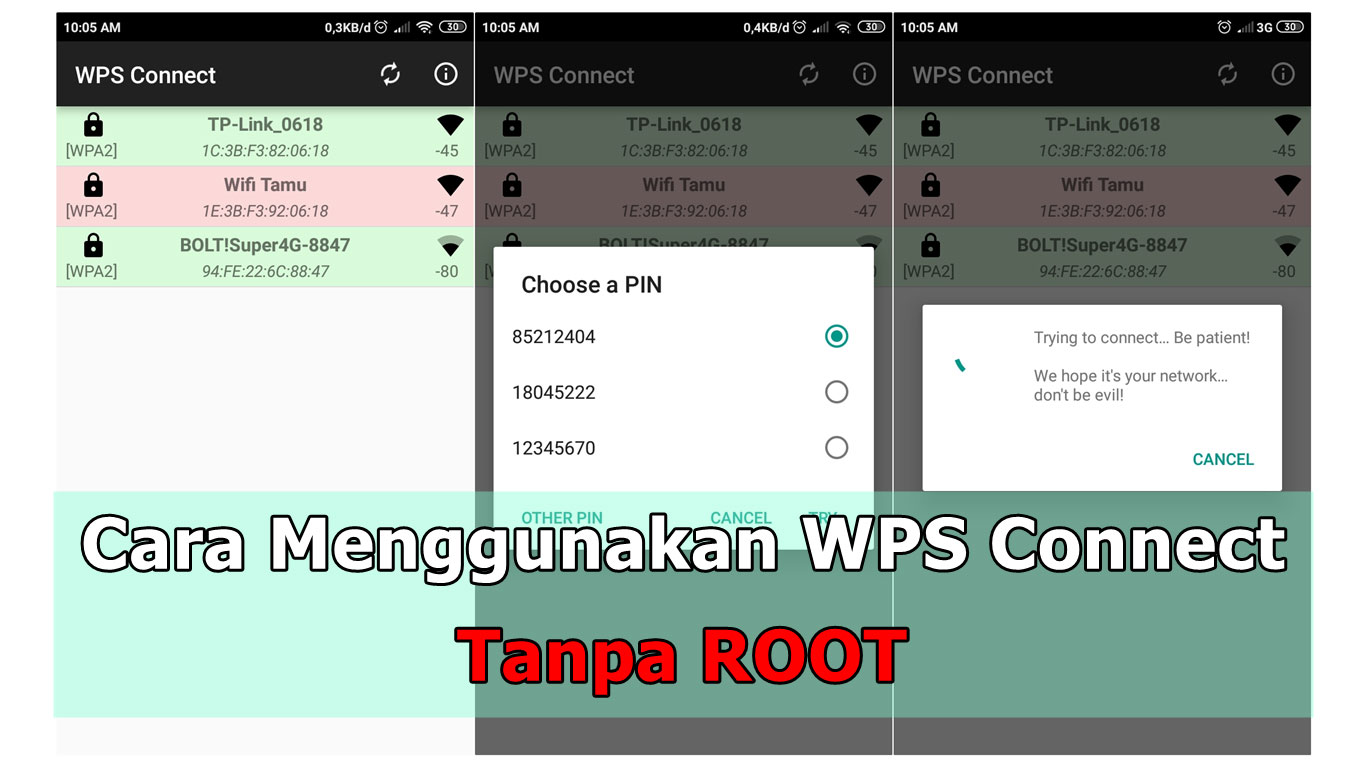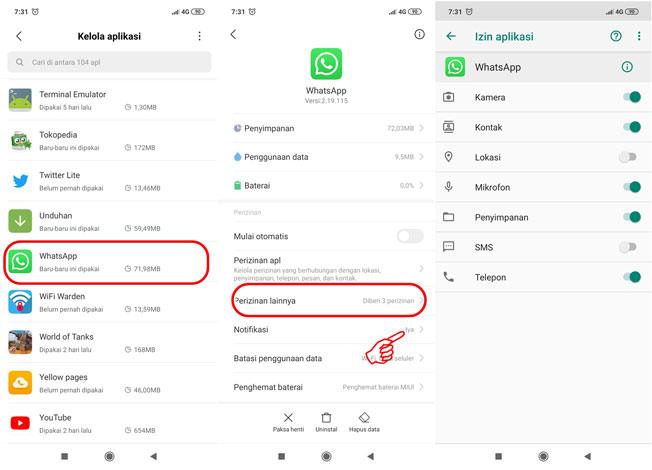Keyboard laptop merupakan elemen penting dimana komponen tersebut sering kita gunakan untuk mengetik huruf dan memasukkan perintah lainnya dalam bentuk angka. Dengan keyboard kita bisa mengerjakan tugas kuliah seperti skripsi, tugas makalah dan hal lainnya yang berkaitan dengan tulisan.

Lalu apa jadinya jika keyboard laptop tidak bisa mengetik huruf? Tentu itu akan menjadi masalah yang besar, belum lagi jika ternyata masalah tersebut disebabkan oleh hardware laptop yang sudah tua sehingga perlu diganti dengan yang baru.
Keyboard laptop tidak berfungsi atau terkunci tidak bisa mengetik merupakan masalah yang umum terjadi. Contohnya saat kita mengetik artikel, lalu tiba-tiba beberapa huruf tidak bisa di pencet atau bahkan semua tombol tidak bisa kita pencet.
Ada banyak faktor yang menyebabkan tidak bisa mengetik pada keyboard laptop. Salah satunya adalah soal kebersihan, dimana keyboard laptop sering kemasukan debu didalamnya yang menjadikan dia tidak bisa berfungsi.
Untuk lebih lengkap, silahkan baca apa saja penyebabnya dibawah ini.
4 Penyebab Keyboard Laptop Tidak Bisa Mengetik
Driver Tidak Update atau Rusak
Driver merupakan software penting dimana dia bekerja untuk menghubungkan antar keyboard dengan prosesor didalam laptop. Driver yang sudah rusak atau tidak up date akan berdampak buruk sehingga keyboard tidak dapat berfungsi semestinya.
Keyboard Kemasukan Debu / Kotoran
Masalah yang paling banyak terjadi pada keyboard yang tidak bisa mengetik adalah karena debu yang masuk kedalam keyboard sehingga membuat tidak bisa mengetik untuk beberapa huruf.
Terlalu Keras Menekan
Terlalu keras menekan tombol keyboard juga dapat merusak komponen yang ada didalamnya. Biasanya hal ini banyak terjadi pada tombol ENTER dimana pengguna sering menekannya secara keras.
Laptop Lawas / Sudah Tua
Jika hal itu terjadi pada laptop tua yang misalnya sudah berumur 5 tahun lebih, maka itu sangat wajar kalau keyboard laptop anda tidak berfungsi. Sebab sudah saatnya anda menggantinya dengan yang baru karena kerusakan papan ketik yang lama.
6 Cara Mengatasi Keyboard Laptop Tidak Bisa Mengetik Huruf
1. Bersihkan Keyboard

Kebanyakan keyboard laptop tidak berfungsi karena kotor, jadi kami sarankan anda untuk menjaga kebersihan laptop anda terutama untuk menaruhnya di ruangan yang tidak ada debu. Namun anda bisa membersihkannya dengan kuas atau pembersih lainnya khusus laptop.
2. Periksa Kabel Fleksibel Keyboard

Coba ingat-ingat sebelum keyboard tidak berfungsi apakah terjadi guncangan pada laptop atau pernah terjatuh? Jika memang begitu, coba anda cek kabel fleksibel yang menghubungkan antara keyboard dengan mesin pada laptop, silahkan buka dan bersihkan lalu pasang kembali hingga rapat.
3. Gunakan Keyboard Eksternal

Cara lain jika keyboard laptop anda masih tidak bisa digunakan, untuk keadaan darurat anda bisa menggunakan keyboard eksternal laptop yang bisa anda beli di toko komputer terdekat. Harganya mulai dari 60 ribuan hingga ratusan ribut tergantung kualitasnya.
4. Update Driver Keyboard
Jika masalah ada pada driver, kalian bisa melakukan update driver untuk memperbaiki kerusakan driver keyboard laptop secara otomatis. Langkahnya adalah silahkan masuk ke Windows Run dengan cara tekan tombol (WinKey + R) lalu ketik devmgmt.msc

Maka akan menu Device Manager

Pilih Keyboard, ada dua komponen disitu dan silahkan klik kanan pada masing-masing menu dan Update driver
Pastikan laptop sudah terkoneksi dengan internet, silahkan tunggu hingga proses update selesai
5. Restart Laptop
Terkadang masalah laptop tidak bisa mengetik karena kesalahan sistem dimana laptop terlalu lama hidup sehingga mesin menjadi panas dan membuat crash sejumlah komponen.
Oleh karena itu silahkan lakukan Restart laptop anda, atau jika tidak bisa silahkan tekan tombol power agak lama hingga layar mati.
6. Keyboard Virtual ( On-Screen keyboard )
Keyboard virtual adalah sebuah fitur yang diberikan oleh Windows OS sebagai jadi alternatif apabila keyboard fisik tidak dapat berfungsi. Untuk mengaktifkan fitur ini silahkan klik Start menu > All Program > Accessories > easy of access > On-Screen Keyboard.
7. Bawa ke Service Center Resmi
Jika dengan berbagai cara diatas masih belum bisa memperbaiki laptop yang tidak bisa mengetik, kami sarankan anda untuk membawa laptop ke service center resmi agar memperoleh pelayanan yang baik.
Atau jika masih bergaransi, silahkan klaim RMA ke tempat atau toko anda membeli laptop sebelumnya.
Baca juga : 5 Aplikasi Cetak Foto Terbaik untuk Semua Ukuran dengan Hasil Bagus
Begitulah beberapa cara mengatasi keyboard laptop tidak bisa mengetik huruf. Semoga artikel kali ini bermanfaat bagi pembaca dan kita semua, semoga berhasil dan selamat mencoba.